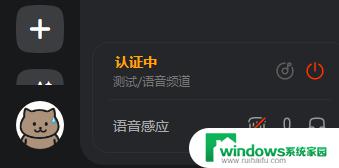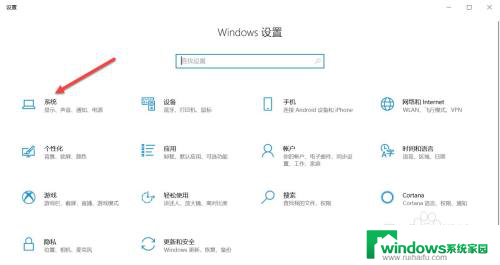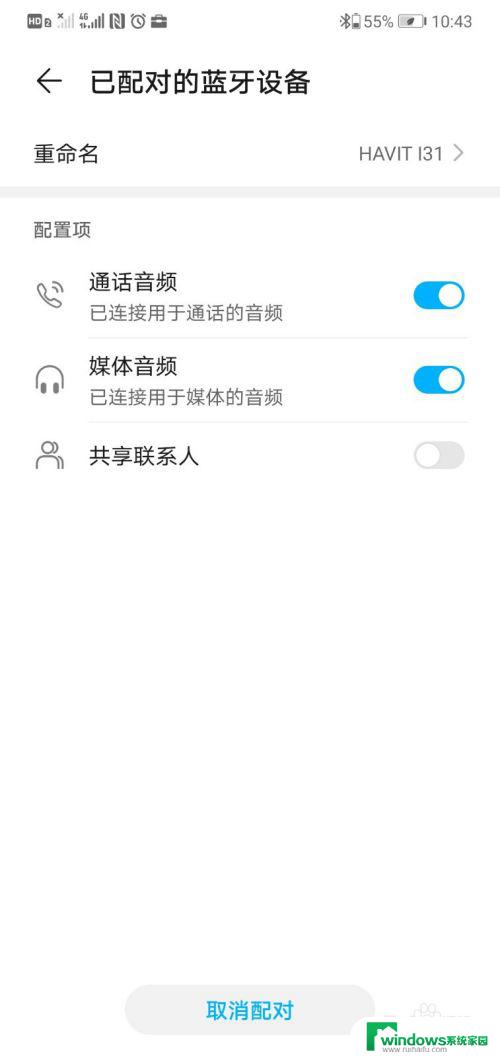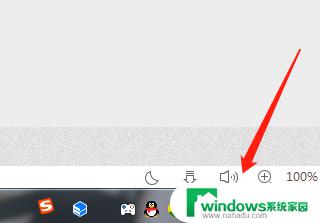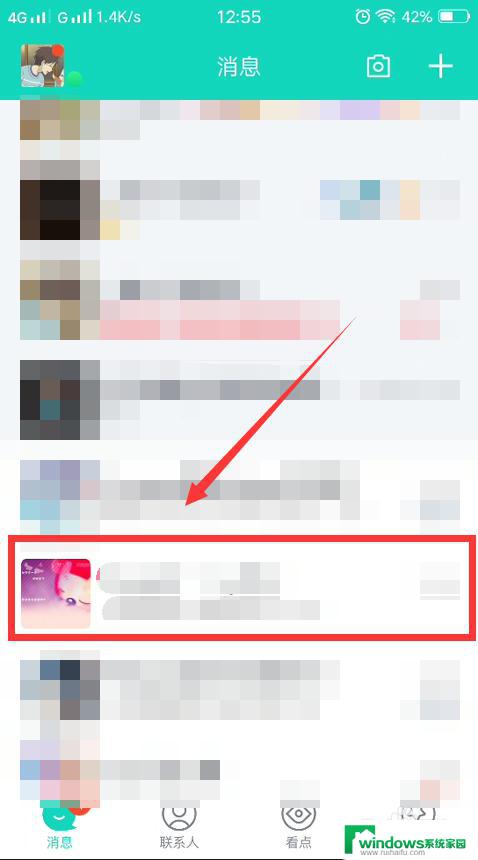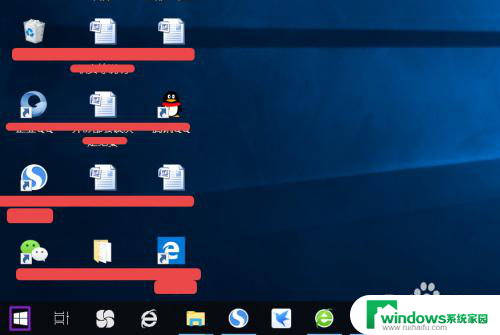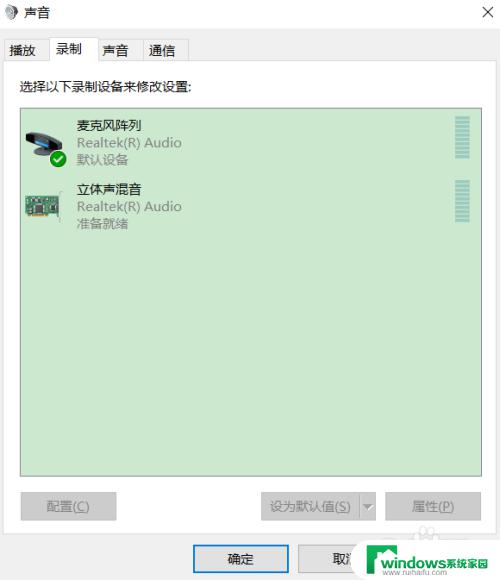苹果蓝牙耳机说话对方听不到 airpods对方听不到我说话怎么办怎么解决
更新时间:2023-09-26 13:53:41作者:yang
苹果蓝牙耳机说话对方听不到,随着科技的不断进步,蓝牙耳机成为了我们生活中不可或缺的一部分,有时候我们使用苹果的蓝牙耳机AirPods时,会遇到一个令人困扰的问题,就是对方无法听到我们说话的声音。这种情况下,我们应该如何解决呢?本文将为大家介绍几种可能的解决方法,帮助大家解决这一问题,让我们能够更好地享受到蓝牙耳机带来的便利。
具体步骤:
1.打开iPhone,点击设置,如下图所示
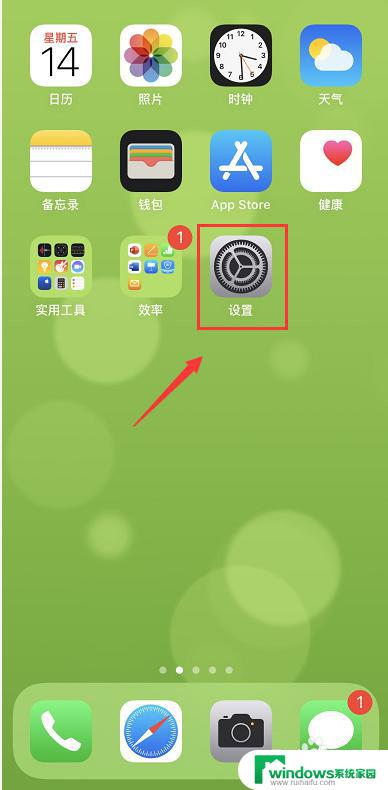
2.设置界面点击蓝牙进入,如下图所示
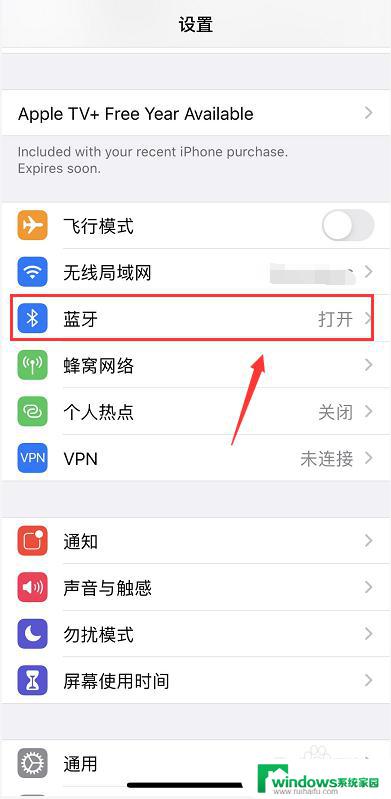
3.将耳机放回耳机盒子,打开盖子连接耳机,如下图所示
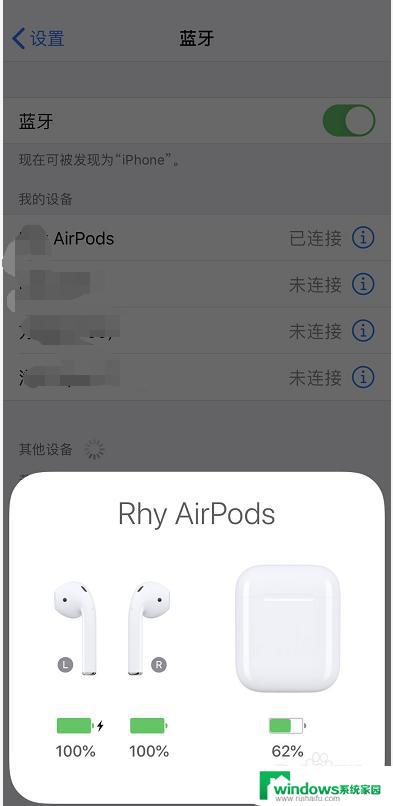
4.取出耳机,点击连接后面的感叹号,如下图所示
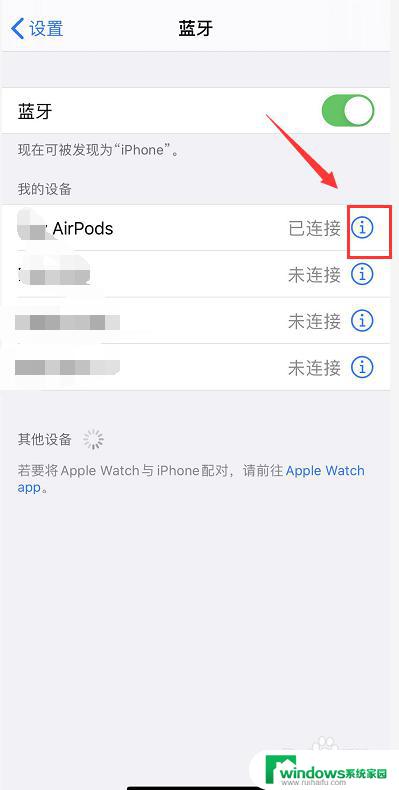
5.进入耳机界面,点击麦克风选项卡,如下图所示
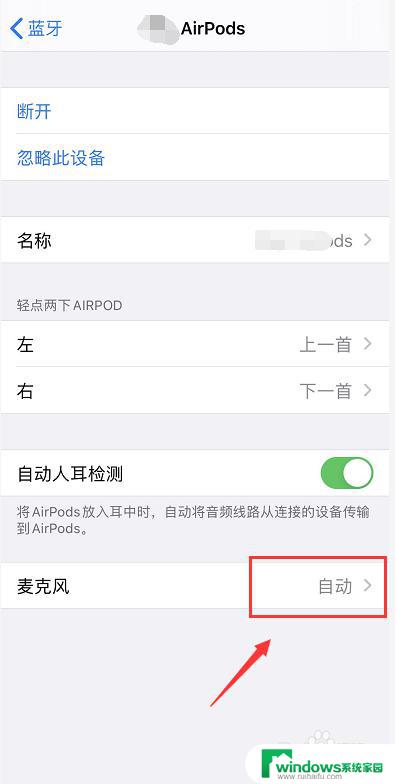
6.将麦克风设置的三个选项来回切换一次,然后切换到自动。耳机麦克风就会正常了,如下图所示
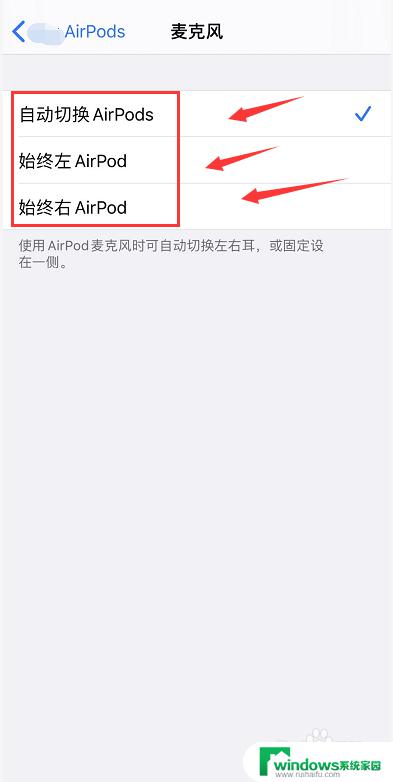
以上是苹果蓝牙耳机中说话无法被对方听到的全部内容,如果遇到这种情况,你可以根据这些操作进行解决,方法简单快速,一步到位。